Una buona qualità video porta a esperienze coinvolgenti nel mondo della visione di spettacoli e film. Entra Xvid, la salsa segreta per aumentare quella qualità. È uno strumento che rende i tuoi video migliori comprimendoli senza perdere molti dettagli. Se lo abbini a VLC, il lettore multimediale di tutti i tipi, avrai una squadra potente che trasformerà qualsiasi momento di visione in un'avventura cinematografica. Con il codec video Xvid per VLC, ogni fotogramma diventa un capolavoro e ogni visualizzazione è un viaggio nel cuore dell'intrattenimento. Comprendere il codec video Xvid e le soluzioni per risolvere i problemi comuni di installazione di Xvid in questa guida.
In questo articolo
Che cos'è Xvid Video Codec?
Xvid è un codec video comunemente usato per comprimere e decomprimere i file video digitali. È ampiamente supportato da diverse piatteforme e dispositivi, il che lo rende una scelta popolare per la codifica e la riproduzione dei video.
| Caratteristiche di Xvid Codec | In che modo Xvid si differenzia dagli altri codec |
| ✅Compressione per file video di dimensioni più piccole | Con Xvid, l'obiettivo è trovare un equilibrio tra la riduzione delle dimensioni dei file per risparmiare spazio. Ma garantisce che offra una qualità di prim'ordine, sia che tu stia trasmettendo in streaming online o guardando offline. |
| ✅Libero da usare e open-source | A differenza di alcuni codec, Xvid è liberamente disponibile per l'uso da parte di chiunque. È come avere un pass gratis per godere di tutte le funzionalità senza alcun costo. Che tu sia un regista, uno studente che modifica video o semplicemente un amante dei video, puoi utilizzare Xvid senza preoccupazioni sui costi. |
| ✅ Nessun requisito per hardware speciale | Xvid non richiede hardware specifico per la decodifica, migliorando la sua accessibilità. Non hai bisogno di attrezzature fantasiose o gadget costosi per riprodurre video con codifica Xvid. |
Come installare Xvid Video Codec per VLC
Incorporando questo codec, puoi sbloccare un mondo di riproduzione di video di alta qualità e goderti i tuoi contenuti preferiti con chiarezza e definizione senza precedenti. Segui questi semplici passaggi per integrare perfettamente il codec video Xvid nel tuo lettore multimediale VLC:
Passo 1: Visita il sito ufficiale Xvid e vai alla sezione Download.

Cerca la versione appropriata del codec Xvid per il tuo sistema operativo.

Passo 2: Dopo aver terminato il download, trovare il file scaricato e cliccare due volte per avviare l'installazione.
Passo 3: Seguire le istruzioni sullo schermo fornite dal programma di installazione di Xvid. In genere, è necessario accettare i termini di licenza e scegliere la directory di installazione.
Passo 4: Al termine dell'installazione, potrebbe essere necessario riavviare il computer affinché le modifiche abbiano effetto.
Risoluzione dei problemi comuni di installazione di Xvid
Per molti, far funzionare Xvid senza problemi può essere un gioco da ragazzi, ma quando i problemi si manifestano, la risoluzione dei problemi diventa il nome del gioco. Immergiamoci nello svelare quei fastidiosi nodi che potrebbero aggrovigliare il tuo viaggio di installazione di Xvid.
Risoluzione dei problemi 1. Aggiornamento VLC
- Esegui il lettore multimediale VLC e premere su Help in alto.

- Scegli Verifica aggiornamenti.

- Se c'è una versione VLC più recente, prendila. Se dice che hai già l'ultimo, puoi comunque ricontrollare. Basta cliccare sul pulsante Ricontrolla versione .
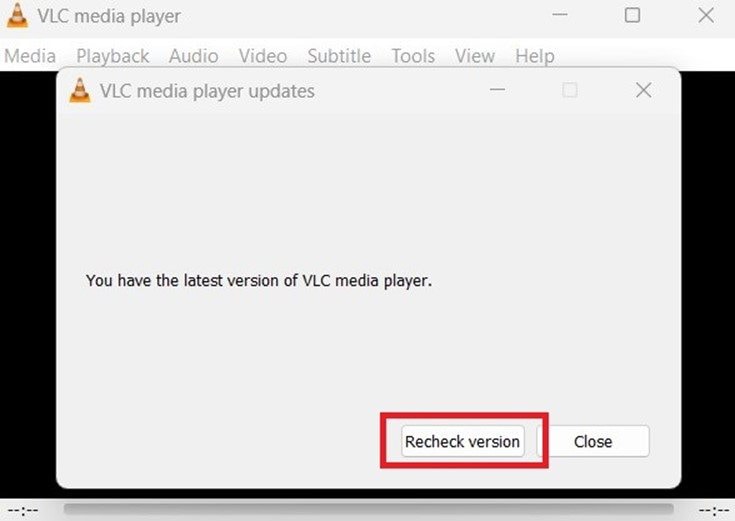
Risoluzione dei problemi 2. Reinstalla VLC
Per risolvere i problemi comuni di installazione di Xvid con VLC, puoi provare a reinstallare VLC media player. Questo processo comporta la rimozione di VLC dal computer e quindi l'installazione di nuovo. In questo modo, è possibile aggiornare il software e potenzialmente risolvere eventuali problemi relativi al codec Xvid.
Risoluzione dei problemi 3. Installa Xvid Codec separatamente
L'installazione del codec Xvid separatamente può essere importante quando si risolvono problemi di installazione comuni relativi alla compatibilità di Xvid. Ecco perché:
- Personalizzazione: L'installazione del codec Xvid separatamente consente agli utenti di personalizzare le impostazioni del codec in base alle proprie esigenze e preferenze specifiche.
- Versioni aggiornate: L'installazione autonoma del codec Xvid assicura che gli utenti abbiano a disposizione l'ultima versione.
- Gestione delle dipendenze: L'installazione separata del codec Xvid aiuta a gestire le dipendenze in modo più efficiente.
- Isolamento delle questioni: Quando si risolvono i problemi di installazione, separare l'installazione del codec Xvid dall'installazione del lettore multimediale consente agli utenti di isolare i problemi in modo più efficace.
- Supporto della comunità: L'installazione del codec Xvid separatamente apre strade per cercare supporto e suggerimenti per la risoluzione dei problemi dalla comunità Xvid.
Risoluzione dei problemi 4. Regola le impostazioni VLC
- Nelle preferenze di VLC, vai su Strumenti e seleziona Preferenze.

- Vai a Input / Codec. Prova a modificare le impostazioni relative all'accelerazione hardware, poiché i conflitti a volte possono causare problemi di codec.
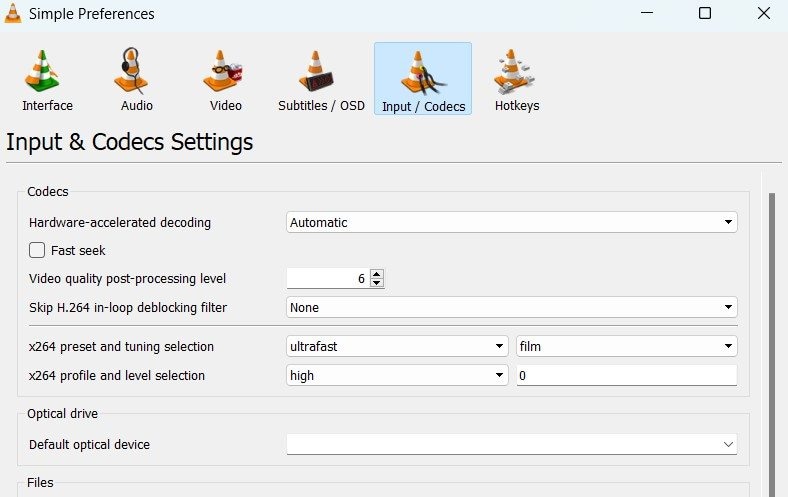
Risoluzione dei problemi 5. Controlla le informazioni Codec
- Quando si riproduce un video, vai a Strumenti quindi cliccare Informazioni multimediali.

- Scegli Codec Details e confermare se Xvid è elencato come uno dei codec. In caso contrario, può indicare un problema di riconoscimento che richiede ulteriori indagini o l'installazione di codec.

I miei file Xvid sono stati danneggiati: Cosa devo fare?
Hai mai incontrato la situazione frustrante di file Xvid danneggiati? È un problema comune a molti. Ma non preoccuparti! C'è una soluzione semplice per te: Wondershare Repairit. Questo strumento ingegnoso è progettato specificamente per affrontare tali problemi senza sforzo. Scopriamo come Repairit può essere la tua salvezza quando devi affrontare file Xvid danneggiati.
Wondershare Repairit aiuta a riparare i file Xvid danneggiati impiegando algoritmi avanzati che analizzano e riparano i dati danneggiati all'interno dei file. Analizza a fondo i file Xvid corrotti, identificando errori e incongruenze. Quindi, ricostruisce le parti danneggiate, ripristinando i file a uno stato riproducibile. L'interfaccia intuitiva di Wondershare Repairit rende il processo semplice, consentendo agli utenti di riparare i propri file Xvid con pochi clic. Con le sue efficienti capacità di riparazione, Wondershare Repairit assicura che i file Xvid danneggiati diventino nuovamente utilizzabili.

Wondershare Repairit - Riparazione video
751.557 persone lo hanno scaricato.
-
Ripara i video con danni di qualsiasi tipo, come video non riprodotto, video senza audio, video o audio non sincronizzati, errori di riproduzione, corruzione dell'intestazione, video sfarfallio, codec video mancante, ecc.
-
Ripara video Full HD, 4K e 8K e supporta 18 formati popolari, tra cui MOV, MP4, M2TS, INSV, M4V, WMV, MPEG, ASF, ecc.
-
Ripara video danneggiati o corrotti causati da compressione video, arresto anomalo del sistema, modifica del formato video, ecc.
-
Ripara i video gravemente danneggiati o corrotti disponibili su schede SD, telefoni cellulari, fotocamere, unità flash USB, ecc.
-
Repairit ha una modalità di scansione rapida e avanzata. È possibile utilizzare l'uno o l'altro a seconda del livello di corruzione subito dal file video.
-
Nessun limite al numero e alla dimensione dei video riparabili.
-
Supporta Windows 11/10/8/7/Vista, Windows Server 2003/2008/2012/2016/2019/2022 e macOS 10.10~macOS 13.
Come utilizzare Xvid Video Codec per VLC Player
L'integrazione di Xvid con VLC per prestazioni ottimali non richiede alcuna configurazione speciale se hai installato correttamente il codec Xvid sul tuo sistema. Ecco cosa devi fare:
- Una volta riavviato il computer, aprire VLC Media Player
- Vai a Media nella sezione menu.

- Scegli Apri File per scegliere il video Xvid che si desidera guardare.

Questo è tutto! VLC dovrebbe ora essere in grado di riprodurre i video con codifica Xvid senza intoppi, sfruttando il codec installato. Se si verificano problemi, assicurarsi di aver installato correttamente il codec Xvid e che i file video siano codificati utilizzando il formato Xvid.
Conclusione
Nel vasto mondo dell'intrattenimento digitale, la ricerca di una migliore qualità video inizia con Xvid e VLC come partner di fiducia. L'integrazione del codec video Xvid con un lettore multimediale VLC apre le porte a una migliore qualità video e a esperienze di riproduzione senza interruzioni. Xvid agisce come un traduttore affidabile, comprimendo i video senza sacrificare la chiarezza. La sua compatibilità con VLC e altri lettori multimediali garantisce accessibilità e convenienza per gli utenti su varie piatteforme. Seguendo semplici passaggi di installazione e risolvendo problemi comuni, gli utenti possono sfruttare la potenza di Xvid per sbloccare immagini vivaci e intrattenimento coinvolgente. Con Xvid, rendi ogni visione un viaggio accattivante nel cuore dei media digitali.
FAQ
-
Devo installare qualcosa in più per riprodurre i file Xvid in VLC?
No, VLC è dotato di supporto integrato per Xvid, quindi non è necessario installare alcun software o codec aggiuntivo per riprodurre video con codifica Xvid. -
Perché il mio video Xvid non viene riprodotto senza problemi in VLC?
La riproduzione irregolare di video Xvid in VLC può essere dovuta a vari fattori come risorse di sistema insufficienti, driver grafici obsoleti o la complessità del video stesso. Provare a chiudere altre applicazioni o aggiornare i driver di grafica. Abbassare la risoluzione video può anche aiutare a migliorare le prestazioni di riproduzione. -
VLC può convertire video Xvid in altri formati?
Sì, VLC ha funzionalità di conversione video di base che consentono di convertire i video Xvid in altri formati. È possibile accedere alla funzione di conversione andando su "Media". Scegli "Converti/Salva" in VLC e quindi selezionare il file video Xvid. Infine, scegliere il formato di output desiderato.


